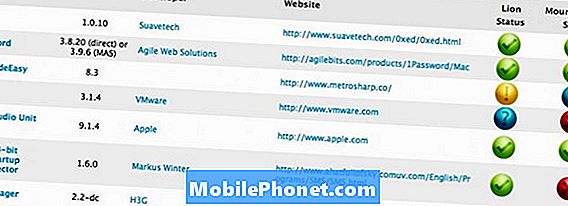Sisu

Interneti-ühenduse, kuid võrguga ühendatud Galaxy A50 tõrkeotsing
Selles tõrkeotsingu juhendis kaalutakse kõiki võimalusi ja välistatakse need üksteise järel, kuni saame aru, milles probleem tegelikult on ja mida tuleb selle lahendamiseks teha. Tehke järgmist.
Taaskäivitage võrguseade
Jällegi võib see olla probleem võrguga, nii et esimene asi, mida peate tegema, on ühenduse värskendamine, taaskäivitades võrguseadmed. Enamasti töötab see protseduur, nii et järgige võrguseadme toiteseadete järgimiseks neid samme:
- Eemaldage modem või ruuter seinakontaktist või lihtsalt ühendage toitejuhe põhiseadmest.
- Jätke see minutiks või paariks vooluta.
- Seejärel ühendage see seinakontakti või ühendage juhe uuesti.
- Oodake, kuni seade võrku jõuab, ja laske telefonil sellega uuesti ühendust luua.
Kui teie telefon suudab võrguga ühenduse luua, kuid sellel pole siiski Internetti, minge järgmise lahenduse juurde.
ASJAOMASE POSTITUS: Kuidas lahendada kümme levinumat võrgu- või ühenduse probleemi Galaxy A50-ga
Laske teistel seadmetel võrguga ühendust luua
Enne järgmise lahenduse juurde liikumist peate välja selgitama, kas see on ainult teie Galaxy A50 probleem või on ka teistel telefonidel või seadmetel sama probleem. Nii et laske teistel seadmetel sama võrguga ühendust luua. Kui ka neil on sama probleem, siis jätke telefon rahule, kuna probleem võib olla teie ruuteris. Parim, mida saate teha, on helistada Interneti-teenuse pakkujale.
Kui aga teie teised seadmed suudavad probleemideta korralikult võrku ühenduda ja ainult Galaxy A50-l pole Interneti-ühendust, peate jätkama tõrkeotsingut.
LOE KA: Mida teha, kui Galaxy A50 mobiilne andmelüliti on hall
Taaskäivitage telefon
Mida peate edasi tegema, on sunnitud taaskäivitamine. See on simuleeritud aku eemaldamine, mis värskendab teie telefoni mälu ja laadib uuesti kõik selle rakendused ja teenused. Enamasti, kui selline probleem ilmneb ilma nähtava põhjuse või põhjuseta, võib probleem olla üsna väike, mille võib lahendada selline lihtne tõrkeotsingu protseduur. Nii saate oma telefoni taaskäivitada järgmiselt.
- Hoidke helitugevuse vähendamise nuppu all ja ärge vabastage seda veel.
- Hoides helitugevuse nuppu all, vajutage ja hoidke ka toitenuppu.
- Hoidke mõlemat klahvi koos hoides 15 sekundit või seni, kuni ekraanile ilmub Galaxy A50 logo.
Kui teie telefon on taaskäivitamise lõpetanud, proovige, kas sellel pole ikkagi Internetti.
LOE KA: Mida teha, kui WiFi-ühendus Galaxy A50-le pidevalt langeb
Interneti-ühenduse parandamiseks lähtestage kõik võrguseaded
Kui probleem pole teie võrgus, peab see olema ka teie telefonis. Enamasti saab selle probleemi lahendada, kui lähtestate lihtsalt võrguseaded, ja peate seda tegema. Oma seadme võrguteenuste värskendamiseks peate lähtestama kõik võrguseaded. Nii tehakse:
- Märguandepaneeli allapoole tõmbamiseks pühkige ekraani ülaosast alla.
- Puudutage paremas ülanurgas ikooni Seaded.
- Kerige ja puudutage valikut Üldine haldamine.
- Puudutage käsku Lähtesta.
- Puudutage käsku Lähtesta võrguseaded.
- Puudutage käsku Lähtesta seaded.
- Kui küsitakse, sisestage oma PIN-kood, parool või muster.
- Lõpuks puudutage Reset.
Pärast võrguseadete lähtestamist uurige, kas teie telefonil pole endiselt Internetti.
LOE KA: Kuidas parandada Galaxy A50, mida ei saa mobiilse andmeside kaudu ühendada
Lähtestage telefon
Tingimusel, et probleem pole riistvaras ega võrguseadmes, saab lähtestamine selle lahendada. Kui see probleem algas ilmsest põhjusest ilma põhjuseta, saate selle lähtestamise abil lahendada. Enne kui seda teete, looge kindlasti failidest koopia ja andmed kustutatakse. Pärast varundamist eemaldage oma Google'i konto, et teid ei lukustataks. Kui olete valmis, järgige telefoni lähtestamiseks lähtestamiseks neid samme:
- Lülitage seade välja.
- Hoidke all klahvi Helitugevuse suurendamine ja Võimsus võtmeid.
- Kui kuvatakse Galaxy A50 logo, vabastage võtmed.
- Teie Galaxy A50 jätkab taasterežiimi käivitamist. Kui näete musta ekraani siniste ja kollaste tekstidega, jätkake järgmise sammuga.
- Vajutage Hääl maha „pühkige andmed / tehase lähtestamine” esile tõstmiseks vajutage mitu korda
- Vajutage Võimsus nuppu.
- Vajutage Hääl maha kuni 'Jah' on esile tõstetud.
- Vajutage Võimsus nupp põhilähtestuse valimiseks ja käivitamiseks.
- Kui lähtestamine on lõppenud, tõstetakse esile ‘Reboot system now’.
- Vajutage Toitenupp seadme taaskäivitamiseks.
Loodan, et oleme suutnud teid selle postituse kaudu aidata. Täname lugemast!